麥克風在 Google Meet 中無法使用?嘗試這些常見的修復

發現解決 Google Meet 麥克風問題的有效方法,包括音頻設置、驅動程序更新等技巧。

Facebook 是目前最受歡迎的社交網絡,因此您很自然地會盡力保護您的帳戶。兩步驗證,也稱為Facebook 上的登錄批准,是最好的方法之一。

兩步驗證的優缺點
一些最重要的在線服務正在為其網站添加兩步驗證,作為額外的安全層(也是非常必要的)。例如,Google 已經為Google/Gmail 帳戶設置了這樣的系統,並且設置它並不太複雜。谷歌的系統也可以與專門的移動應用程序一起使用。Dropbox 也使用類似的系統來保證信息的安全。
兩步驗證使其他人更難訪問您的帳戶;那是因為,為了訪問所述帳戶,您需要了解某些東西並擁有一些東西。顯然,密碼就是你需要的知識;您獲取代碼或使用應用程序生成代碼的手機是您必須擁有的物品。
在密碼每天都被黑客入侵甚至猜測的世界中,額外的安全層總是一個好主意。由於我們談論的是 Facebook,因此很有可能有人(例如與您吵架的親戚或前女友)試圖訪問您的帳戶。您永遠不知道他們是否足夠聰明,無法猜出您的密碼。
不過,使用這個系統有一個缺點。它使登錄過程更加複雜。但是,我相信為增加的安全性付出的代價很小。
如何啟用 Facebook 登錄批准
啟用系統非常簡單,但它確實需要您完成幾個步驟,您很快就會看到。
第 1 步:首先在您的計算機上登錄 Facebook,然後左鍵單擊 Facebook隱私快捷方式按鈕,然後單擊查看更多設置。
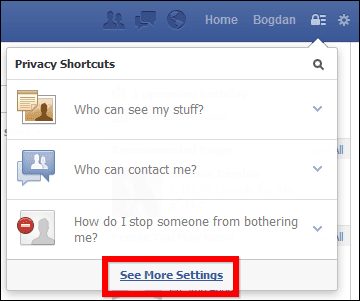
第 2 步:在左側菜單中,轉到Security,就像我在下面的屏幕截圖中所做的那樣。
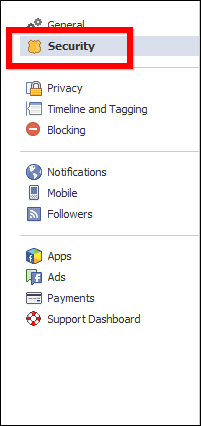
第 3 步:然後,在 Login Approvals 部分中左鍵單擊Edit 。
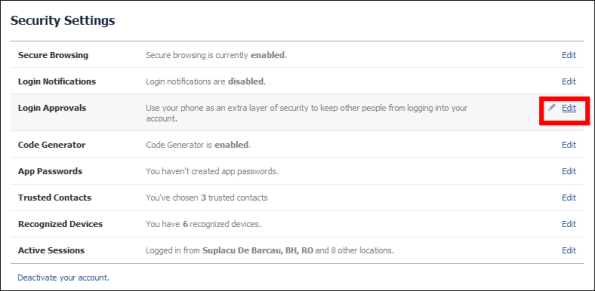
第 4 步:現在是時候為您的 Facebook 帳戶實際啟用該功能了。為此,只需勾選Require a security code to access my account from unknown browsers旁邊的框。
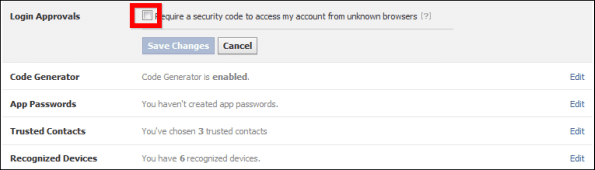
簡而言之,您會被告知該功能將為您帶來什麼安心。
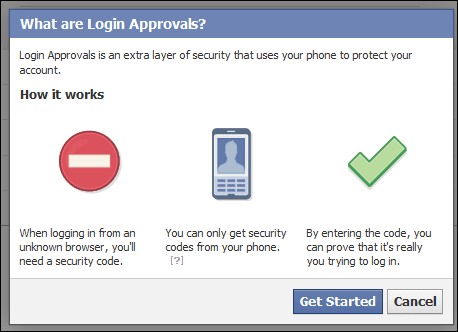
第 5 步: 單擊“開始使用”按鈕,您將被告知,萬一您無法使用該應用程序,您將通過短信獲得代碼。
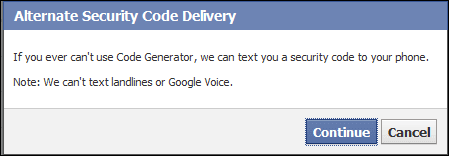
第 6 步:然後您需要重新輸入密碼,如果 Facebook 還沒有您的手機號碼,系統會要求您輸入密碼。
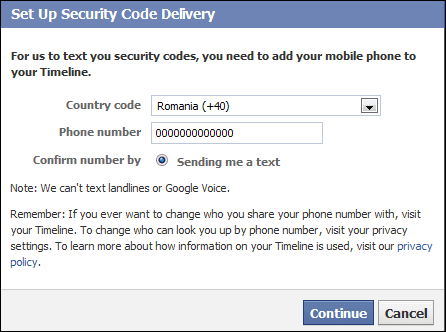
單擊繼續,文本將很快發送到該號碼。它包括一個確認代碼,您可以輸入該代碼,然後單擊確認。
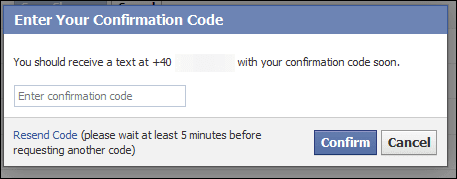
現在該過程已經完成,您將被告知第一周無需密碼即可登錄;如果您希望Login Approvals立即開始工作,請勾選No Thanks, require a code right away旁邊的框。無論哪種方式,都不要忘記單擊關閉按鈕。
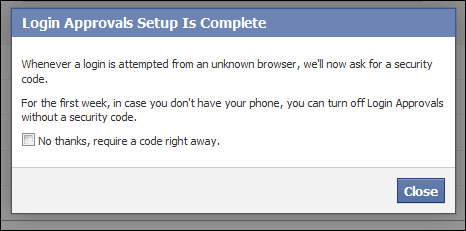
Facebook 登錄批准在行動
現在它已啟用,讓我們看看該服務是如何工作的。當您從服務未知的瀏覽器登錄時,像往常一樣輸入用戶名和密碼後,系統會要求您輸入安全碼。
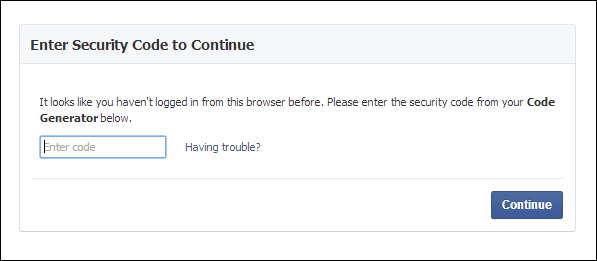
此時,您應該在 iPhone 或 Android Facebook 應用程序的菜單中找到代碼生成器。對於我的 Android 智能手機,我什至收到了一條通知,告訴我使用該應用程序登錄。找到代碼生成器後,系統會要求您激活它。
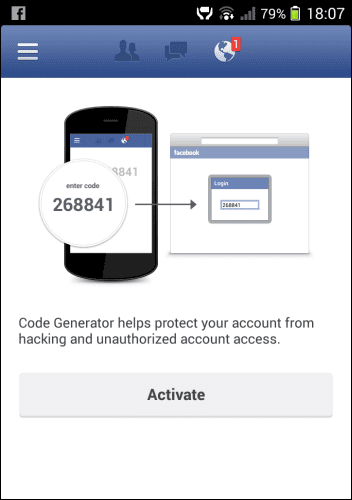
從那時起,代碼生成器功能將始終為您提供一個代碼,每 30 秒一次。該代碼只要顯示就可以工作,因此請確保在該時間段內使用它。
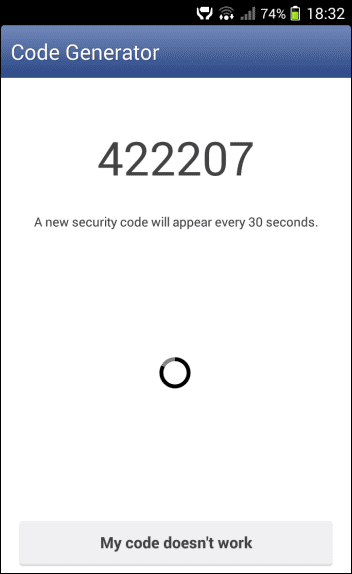
輸入代碼後,Facebook 會再問你一個非常重要的問題:是否要保存該瀏覽器(如果您使用個人筆記本電腦,則應該這樣做)或不要保存(為公眾執行此操作)計算機或您不擁有的任何其他計算機)。
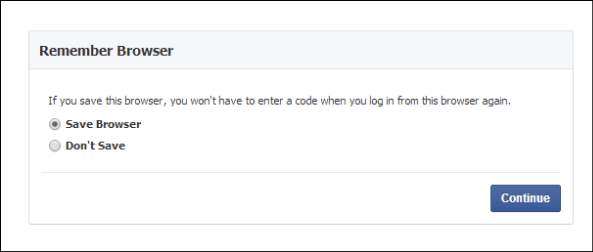
點擊Continue後,您將有機會獲取代碼。 也就是說,您可以寫下一組代碼,以備不時之需。這總是一個好主意,因為您永遠不知道什麼時候會丟失手機。
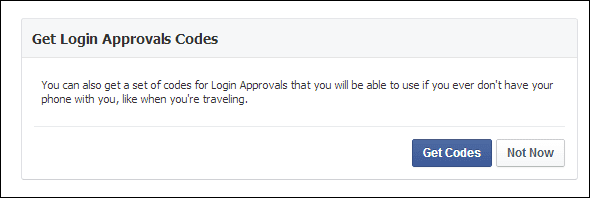
當事情不按您期望的那樣工作時,還有一件事:如果由於任何原因該應用程序無法正常工作,您始終可以通過短信獲取代碼。只需單擊“遇到問題”按鈕,然後向我發送帶有我的安全代碼的短信。
列出了其他選項,例如,如果您無法訪問您的手機或其他瀏覽器,則從您登錄的另一個瀏覽器批准當前登錄,甚至聯繫 Facebook。希望永遠不會是這樣。
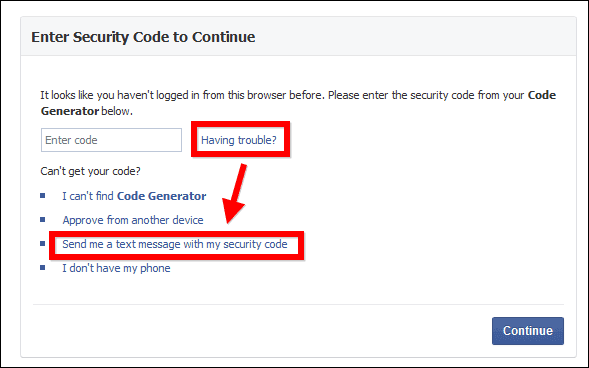
最後一句話
雖然設置確實需要很多步驟,但在您完成該過程後,Facebook 的兩步驗證工作沒有問題。它實際上使用戶覺得他的帳戶得到了適當保護的選項。
您是否在 Facebook 帳戶上使用兩步驗證?有沒有引起任何問題?在評論中告訴我們!
發現解決 Google Meet 麥克風問題的有效方法,包括音頻設置、驅動程序更新等技巧。
在 Twitter 上發送訊息時出現訊息發送失敗或類似錯誤?了解如何修復 X (Twitter) 訊息發送失敗的問題。
無法使用手腕檢測功能?以下是解決 Apple Watch 手腕偵測不起作用問題的 9 種方法。
解決 Twitter 上「出錯了,重試」錯誤的最佳方法,提升用戶體驗。
如果您無法在瀏覽器中登入 Google 帳戶,請嘗試這些故障排除提示以立即重新取得存取權限。
借助 Google Meet 等視頻會議工具,您可以在電視上召開會議,提升遠程工作的體驗。
為了讓您的對話更加安全,您可以按照以下步驟在行動裝置和桌面裝置上為 Instagram 聊天啟用端對端加密。
了解如何檢查您的 Dropbox 安全設定有助於確保您的帳戶免受惡意攻擊。
YouTube TV 為我們提供了許多堅持使用的理由,因為它融合了直播電視、點播視頻和 DVR 功能。讓我們探索一些最好的 YouTube 電視提示和技巧。
您的三星手機沒有收到任何通知?嘗試這些提示來修復通知在您的 Samsung Galaxy 手機上不起作用的問題。








